亲爱的电脑小伙伴,你是不是也想要给你的Windows 10系统来个安全升级,给它设置一个神秘的开机密码呢?别急,今天我就要手把手教你如何轻松设置这个保护神,让你的电脑安全无忧!
一、开启设置之旅:找到密码的藏身之处
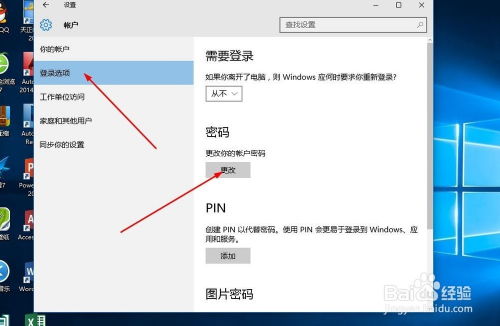
首先,你得打开你的电脑,然后点击那个熟悉的开始按钮,它就像一个魔法门,通向无尽的秘密。在开始菜单里,你会看到一个齿轮形状的图标,那就是“设置”,点它,就像打开了一扇通往新世界的大门。
二、账户探险:登录选项的奥秘
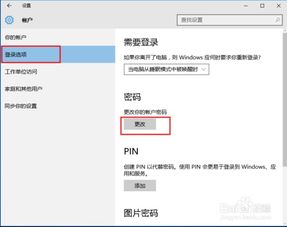
进入设置后,你会看到很多选项,就像一个宝藏地图,我们要找的是“账户”这个宝藏。点击进去,你会发现里面有很多关于你的账户信息,就像一个宝藏库,我们要找的是“登录选项”这个神秘的角落。
三、密码大作战:设置你的守护神
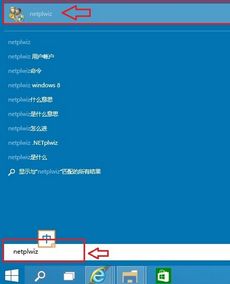
在“登录选项”里,你会看到一个“密码”的选项,它就像一个隐藏的机关,点进去,你会看到“添加”或“更改”的按钮,这就是我们要找的密码设置入口。
四、密码大揭秘:设置你的神秘密码
点击“添加”或“更改”,系统会要求你输入当前的账户密码,就像一个考验,确保你是这个电脑的主人。如果你是用微软账户登录的,记得输入你的密码哦。
输入当前密码后,系统会让你设置一个新的密码。这时候,你得发挥你的创意了,设置一个既独特又复杂的密码,就像给电脑穿上了一层厚厚的保护衣。记住,密码里最好有字母、数字和符号,就像一个密码大杂烩,这样才不容易被破解。
五、密码提示:你的小助手
在设置密码的同时,系统还会让你设置一个密码提示,就像给你的密码找一个小助手。这个提示可以是任何你容易记住但又不容易被别人猜到的东西,比如你的宠物名字或者你最喜欢的电影。
六、完成设置:你的电脑现在更安全了
设置完成后,点击“下一步”,然后确认一下所有信息,再点击“完成”。现在,你的Windows 10开机密码就设置好了。每次重启电脑时,都会要求你输入这个密码,就像一个守门人,保护着你的电脑。
七、其他登录方式:多重保险更放心
除了设置密码,Windows 10还提供了其他登录方式,比如PIN码、图片密码或指纹等,就像给你的电脑穿上多重保险。你可以在“登录选项”里找到并设置这些功能,让你的电脑更加安全。
亲爱的电脑小伙伴,现在你的电脑已经设置好了开机密码,是不是感觉更安全了呢?记得定期更换密码,就像给你的电脑洗个澡,让它保持最佳状态哦!希望这篇文章能帮到你,如果你还有其他问题,随时来找我,我们一起探讨电脑的奥秘吧!
